Τι είναι το Superfetch (SysMain) στα Windows 10 και πώς να το απενεργοποιήσετε;
αντιμετώπιση προβλημάτων των Windows Οδηγός αντιμετώπισης προβλημάτων / / August 04, 2021
Διαφημίσεις
Το Superfetch είναι μια διαδικασία συστήματος των Windows που υπάρχει στο σύστημα για την ταχύτερη φόρτωση των εφαρμογών. Τα Windows είχαν αυτήν τη δυνατότητα ακόμη και στα Windows XP, Vista, 7, 8 και τώρα 10. Στο vista, 7, 8 και πρώιμες εκδόσεις των 10, ονομαζόταν Superfetch. Αλλά σε νεότερες εκδόσεις των Windows 10, άλλαξε σε Sysmain. Και αυτό φαίνεται στη διαδικασία όπως στην εφαρμογή Διαχείριση εργασιών των Windows.
Αυτή η διαδικασία στοχεύει στη βελτίωση του χρόνου φόρτωσης των εφαρμογών που χρησιμοποιείτε συχνά. Το σύστημα των Windows παρακολουθεί όλες τις εφαρμογές που χρησιμοποιείτε και προφορτώνει αυτές τις εφαρμογές στη μνήμη που χρησιμοποιείτε συχνά στο σύστημά σας. Εάν περιηγείστε στο Διαδίκτυο πολύ στο πρόγραμμα περιήγησης Chrome, αυτό θα έχει προεγκατεστημένο το Chrome στη μνήμη του. Αλλά πώς λειτουργεί και ποιες είναι οι επιπτώσεις της στο σύστημα συνολικά; Ας μάθουμε σε αυτό το άρθρο.

Τι είναι το Superfetch ή το SysMain στα Windows 10;
Διαφημίσεις
Εάν χρησιμοποιείτε την τελευταία έκδοση των Windows 10 και ανοίξετε τη Διαχείριση εργασιών των Windows, θα δείτε αυτήν τη διαδικασία στην καρτέλα "διαδικασίες" με το όνομα "Host Host: Superfetch". Αυτή η διαδικασία παρακολουθεί τη δραστηριότητα της εφαρμογής σας και αποθηκεύει ή προφορτώνει τις εφαρμογές που χρησιμοποιείτε συχνά μνήμη. Κάποιοι μπορεί να πιστεύουν ότι αυτή η διαδικασία καταναλώνει τη μνήμη RAM, κάτι που μπορεί να οδηγήσει σε επιβράδυνση του συστήματος, αλλά αυτό δεν συμβαίνει ακριβώς.
Το Superfetch ή το Sysmain δεν καταλαμβάνει τη μνήμη. Παίρνει μόνο την ελεύθερη μνήμη που είναι διαθέσιμη στη μνήμη RAM. Δεν μπερδεύεται με την ήδη καταληφθείσα μνήμη άλλων εφαρμογών Επιπλέον, εάν κάνετε μια εντατική εργασία στο σύστημά σας που απαιτεί πολλή μνήμη, η διαδικασία Superfetch ή Sysmain θα απελευθερώσει αμέσως όλη αυτή τη μνήμη RAM που καταλάμβανε ουσιαστικά έτσι ώστε η απαραίτητη εφαρμογή να πάρει όλα τα απαιτούμενα μνήμη. Η μνήμη που καταλαμβάνεται από αυτήν τη διαδικασία είναι εντελώς εικονική και ακόμη και αν ελέγξετε τη χρήση της μνήμης RAM στο Task Manager, δεν θα δείτε τη διαδικασία Sysmain να καταλαμβάνει καθόλου ποσότητα RAM.
Όσον αφορά την CPU, επίσης, η διαδικασία χρησιμοποιεί πολύ μικρή ισχύ CPU και συνεχίζει να λειτουργεί στο παρασκήνιο σιωπηλά. Επομένως, δεν χρειάζεται κανένας να τερματίσει αυτήν τη διαδικασία εάν θέλει ταχύτερους χρόνους φόρτωσης εφαρμογών. Αλλά τα τελευταία χρόνια, οι άνθρωποι ανέφεραν ότι αυτή η διαδικασία έχει επίσης κάνει το σύστημά τους να επιβραδύνεται αρκετά. Δεν πρέπει να συμβεί, αλλά λόγω σφάλματος, ενδέχεται να αντιμετωπίσετε προβλήματα λόγω αυτής της διαδικασίας Superfetch ή Sysmain. Μερικά από τα συχνά αναφερόμενα προβλήματα είναι:
- Πάγωμα οθόνης λόγω χρήσης δίσκου 100%.
- Αργή εκκίνηση όταν ενεργοποιείτε τον υπολογιστή σας.
- Συνεχής καθυστέρηση κατά τη διάρκεια του παιχνιδιού.
- Υπερθέρμανση του υπολογιστή.
Πώς να απενεργοποιήσετε το Superfetch ή το Sysmain;
Εάν χρησιμοποιείτε ένα σύστημα περιορισμένο από την άποψη της μνήμης RAM και της CPU, τότε η απενεργοποίηση της διαδικασίας Superfetch μπορεί να είναι καλή ιδέα. Θα πρέπει να σκεφτείτε να απενεργοποιήσετε αυτήν τη διαδικασία μόνο εάν αντιμετωπίζετε κάποιο από τα ζητήματα που αναφέρονται παραπάνω. Διαφορετικά, η ενεργοποίησή της θα κάνει την ταχύτητα φόρτωσης της εφαρμογής στο σύστημά σας Windows πιο γρήγορη.
- Πατήστε το πλήκτρο Windows + R και θα εμφανιστεί το παράθυρο διαλόγου Εκτέλεση.
- Πληκτρολογήστε "services.msc" στο παράθυρο διαλόγου Εκτέλεση και πατήστε το πλήκτρο Enter.
- Όταν εμφανιστεί το παράθυρο υπηρεσιών, αναζητήστε τη διαδικασία με το όνομα "Sysmain". Εάν είστε παλαιότερη έκδοση των Windows 10, τότε ενδέχεται να δείτε τη διαδικασία ως "Superfetch".
- Κάντε δεξί κλικ πάνω του και επιλέξτε "Διακοπή".
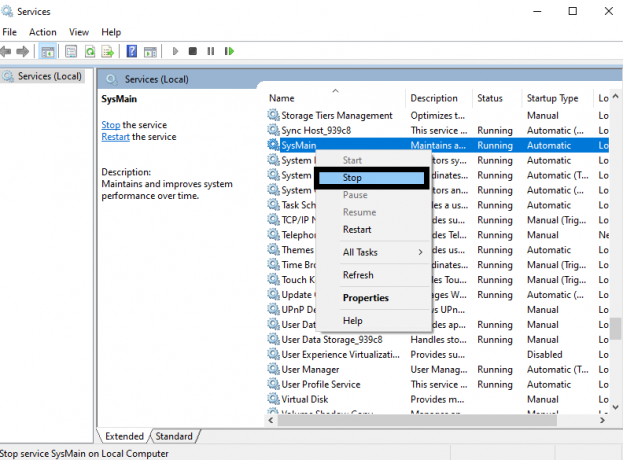
Διαφημίσεις
- Τώρα κάντε δεξί κλικ πάνω του και επιλέξτε "Ιδιότητες".
- Στην καρτέλα "Γενικά", κάντε κλικ στο αναπτυσσόμενο μενού δίπλα στο "Τύπος εκκίνησης" και επιλέξτε "Απενεργοποιημένο".
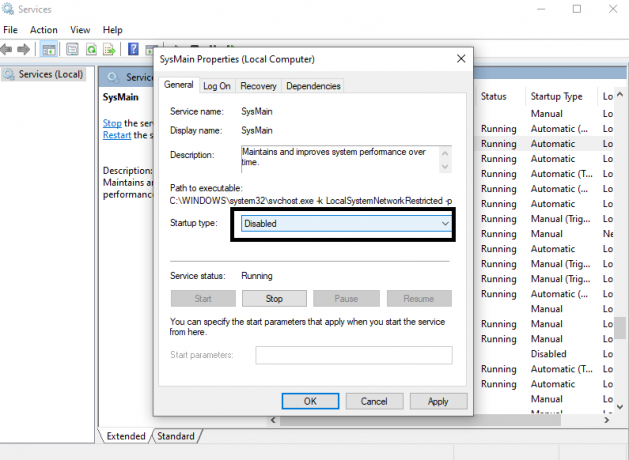
- Κάντε κλικ στο Εφαρμογή και, στη συνέχεια, κάντε κλικ στο Ok.
Μπορείτε ακόμη να χρησιμοποιήσετε τη γραμμή εντολών για να εκτελέσετε τη λειτουργία.
- Κάντε κλικ στη γραμμή αναζήτησης και αναζητήστε τη "γραμμή εντολών".
- Όταν εμφανιστεί στα αποτελέσματα, επιλέξτε "Εκτέλεση ως διαχειριστής".
- Στο παράθυρο της γραμμής εντολών, εισαγάγετε την ακόλουθη εντολή και, στη συνέχεια, πατήστε το πλήκτρο Enter.
sc stop "SysMain" & sc config "SysMain" start = απενεργοποιημένο
Διαφημίσεις
Το Superfetch λειτουργεί μόνο ως λειτουργία βελτιστοποίησης συστήματος. Επομένως, η απενεργοποίηση δεν θα έχει προβλήματα στο σύστημά σας να λειτουργεί καλά. Αλλά μόλις απενεργοποιήσετε τη διαδικασία μόνιμα, θα παρατηρήσετε ότι οι εφαρμογές σας χρειάζονται πολύ χρόνο (περισσότερο από το συνηθισμένο) για τη φόρτωση. Εάν εξακολουθείτε να αντιμετωπίζετε τα ίδια προβλήματα καθυστέρησης συστήματος που αντιμετωπίσατε πριν απενεργοποιήσετε τη διαδικασία Superfetch (Sysmain), αυτή η διαδικασία δεν είναι ο λόγος πίσω από το πρόβλημα. Σε αυτήν την περίπτωση, θα πρέπει να το ενεργοποιήσετε ξανά και να το αφήσετε να τρέχει στο παρασκήνιο, κάνοντας τον συχνό χρόνο φόρτωσης των εφαρμογών σας πολύ πιο γρήγορα. Για να το ενεργοποιήσετε ξανά, ανοίξτε το παράθυρο υπηρεσιών όπως αναφέρεται στην πρώτη μέθοδο και αναιρέστε κάθε αλλαγή που έχετε κάνει για να απενεργοποιήσετε πλήρως τη διαδικασία συστήματος.
Εάν θέλετε να χρησιμοποιήσετε ξανά τη γραμμή εντολών για να την ενεργοποιήσετε, τότε, στο παράθυρο της γραμμής εντολών, εισαγάγετε την ακόλουθη εντολή και, στη συνέχεια, πατήστε το πλήκτρο Enter.
sc config "SysMain" start = auto & sc start "SysMain"
Η χρήση του δίσκου 100% είναι ο πιο κοινός λόγος για τον οποίο κάποιος μπορεί να θέλει να απενεργοποιήσει τη διαδικασία Superfetch ή Sysmain. Αναφέρεται ότι πολλοί χρήστες μπόρεσαν να απαλλαγούν από αυτό το ζήτημα δίσκου απλώς απενεργοποιώντας τη διαδικασία Sysmain στα συστήματά τους. Εάν αντιμετωπίσετε 100% χρήση δίσκου ακόμη και μετά την απενεργοποίηση της διαδικασίας συστήματος, πρέπει να σκεφτείτε για την αναβάθμιση του σκληρού δίσκου σας. Εάν χρησιμοποιείτε έναν παραδοσιακό σκληρό δίσκο, κάντε αναβάθμιση σε SSD. Σήμερα, τα SSD είναι πολύ φθηνότερα και η εγκατάσταση του συστήματος παραθύρων σε SSD καθιστά το λειτουργικό σύστημα πολύ πιο γρήγορο και βελτιστοποιημένο. Θα δείτε επίσης βελτιώσεις όσον αφορά τα ποσοστά μεταφοράς δεδομένων που είναι μια από τις κύριες αιτίες για τους οποίους οι άνθρωποι επιλέγουν πρώτα SSD.
Αυτό αφορά μόνο τη διαδικασία του συστήματος Superfetch ή Sysmain και τον τρόπο απενεργοποίησής του. Εάν έχετε οποιεσδήποτε ερωτήσεις ή απορίες σχετικά με αυτό το άρθρο, τότε σχολιάστε παρακάτω και θα επικοινωνήσουμε μαζί σας. Επίσης, φροντίστε να δείτε τα άλλα άρθρα μας Συμβουλές και κόλπα για το iPhone,Συμβουλές και κόλπα Android, Συμβουλές και κόλπα για υπολογιστήκαι πολλά περισσότερα για πιο χρήσιμες πληροφορίες.



